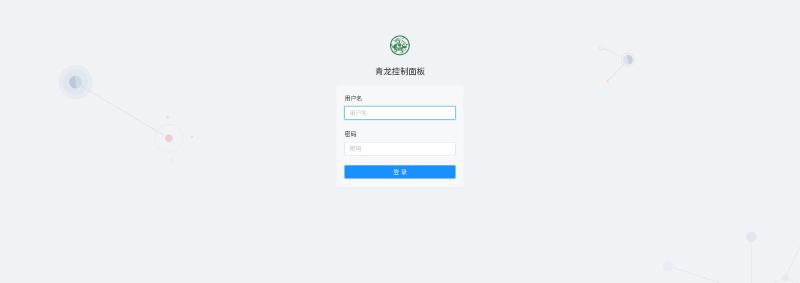簡介
青龍面板是運行在docker的一種容器 可以實現定時任務的管理 並且支持多種語言下的腳本 使用起來也十分方便 可以安裝在各種的 Linux 發行版上
其實官方的文檔中就已經編寫的安裝說明 但可能對於小白來說並不容易理解
所以我就打算寫一個小白版本的安裝過程 讓更多人順利安裝
安裝教程
1.安裝docker及docker-compose
在 Arch Linux 直接調用 pacman 就可以安裝了
先安裝 docker
|
|
再安裝 docker-compose
|
|
安裝好了之後 我們就要運行 docker
|
|
當然 我們也可以把 docker 設置成開機自啓動 這樣就不用每次都運行指令了
|
|
到了這步 docker 及 docker-compose 就都已經安裝完成了
2.安裝青龍面板
新建一個文件夾(這裏文件夾名稱可以隨意)
|
|
開至文件夾目錄
|
|
本仓库中的 docker-compose.yml 本地
|
|
注意 在下載中可能會出現 ERROR
出現的443錯誤是因爲端口無法訪問 有科學上網能力的可以將proxy設爲全局就可以啦
1export https_proxy=http://127.0.0.1:xxxx http_proxy=http://127.0.0.1:xxxx all_proxy=socks5://127.0.0.1:xxxx //把xxxx替換成自己的端口號就可以了如果沒有科學上網能力 那就直接在本地創建一個 docker-compose.yml 文件 再到項目中把內容復制進去也可以
啓動
|
|
注意 在啓動中可能會出現如下錯誤
我們需要將你的用戶添加到docker組中
1 2 3 4sudo gpasswd -a $USER docker //添加到組中 wgrp docker sudo systemctl start docker //重啓一次 docker docker-compose up -d //啓動青龍面板
默认情况下qinglong将会在5700端口启动,并将端口映射至容器所在宿主机,启动之后打开浏览器访问宿主机的5700端口
查找宿主機ip
1ip addr show docker0
圖中 inet 後面的地址就是宿主機ip 172.17.0.1是我的ip地址
打開瀏覽器 輸入ip:5700 就會顯示登錄頁面
第一次账号密码均输入admin,会生成auth.json 頁面也會提示你輸入新的密碼
運行下面的指令獲取新的密碼
|
|
返回的结果类似如下字段
|
|
我們將新的密碼復制輸入後,即可成功登錄青龍面板
使用案例一:運行京東腳本
在Github上 有許多關於京東JS腳本的項目 我們可以直接調用 推薦:項目地址 https://github.com/zero205/JD_tencent_scf
安裝步驟
我們可以直接在 qinglong 文件夾目錄終端機中輸入
|
|
腳本便會自動添加到面板中 導入後我們便可以看到面板左邊側邊欄 配置文件 和 腳本管理 中新添了許多文件
再獲取京東 cookie
獲取到的 cookie 我們導入到面板的 環境變量中
點擊左側側邊欄的 環境變量 點擊右上角 添加變量 名稱 可以設爲 JD_COOKIE 將獲取到的 cookie 復制到 值 當中
這裏若是添加多個帳號 每個帳號之間的 cookie 要用 ; 隔開 每個帳號的 cookies 過了一段時間就會失效 失效了就要再重新獲取了
然後就可以試着運行 定時任務 中的任務了
最後
青龍面板其實還有很多的使用方法 可以更多的探索
感謝開發項目並無私分享的大佬們!